目次
スペルミスや文法ミスは誰にでもあるものですが、手遅れになる前に発見することが大切です。 そのためには、送信や出版前に誰かにチェックしてもらう、Wordのスペルチェックを使う、あるいは校正に特化したアプリを利用するなどの方法があります。
文房具 Grammarlyはその中でも最も人気のあるツールです。 無料でスペルと文法をチェックし、プレミアムバージョンでは文書の読みやすさを向上させ、著作権侵害の可能性をチェックします。 WindowsとMacのMicrosoft Word内で実行するプラグインが利用できます。 私たちのフルグラマーリーレビューはこちらでお読みください。
マイクロソフトワード 世界で最も普及しているワープロソフトであるGrammarlyは、基本的なスペルチェックと文法チェックを備えていますが、Grammarlyと比較すると、それらのチェックは実に基本的なものです。
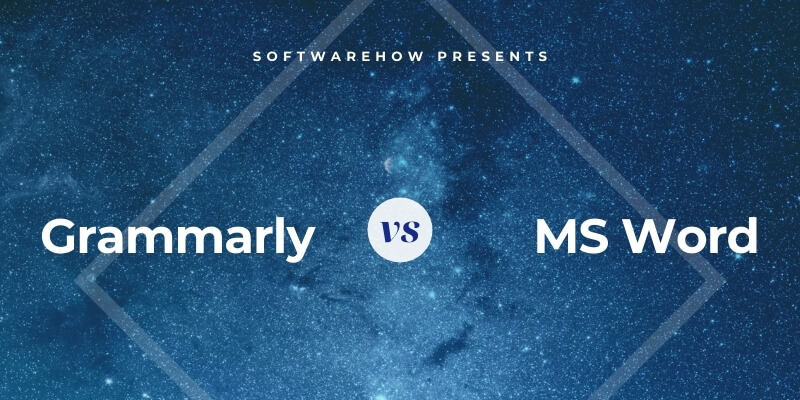
マイクロソフトエディター は、Grammarlyと直接競合する新しいツールで、人工知能を使って文章の改善を支援します。 無料の機能にはスペルと基本文法が含まれ、有料会員になると、明確さ、簡潔さ、フォーマルな表現、語彙の提案、盗用チェック(「類似性」)などを利用できます。
エディターの機能はWordに統合されつつあり、お使いのバージョンや契約によっては、すでにワープロの中からエディターの機能にアクセスすることができます。 オンライン版のWordを使って、その多くを試すことができました。
オンラインエディターとして世界的に有名なGrammarlyと、大金をかけて開発されたMicrosoft Editorのどちらが優れているのでしょうか? 調べてみましょう。
Grammarly vs. Microsoft Word: How They Compare?
1.ワープロ機能:Word
文房具 は質の高い文法チェッカーですが、基本的なワープロ機能を備えています。 太字、斜体、下線、見出し、リンク、リストなどの基本的な書式設定ができ、ワードカウントを行い、言語を選択することも可能です。
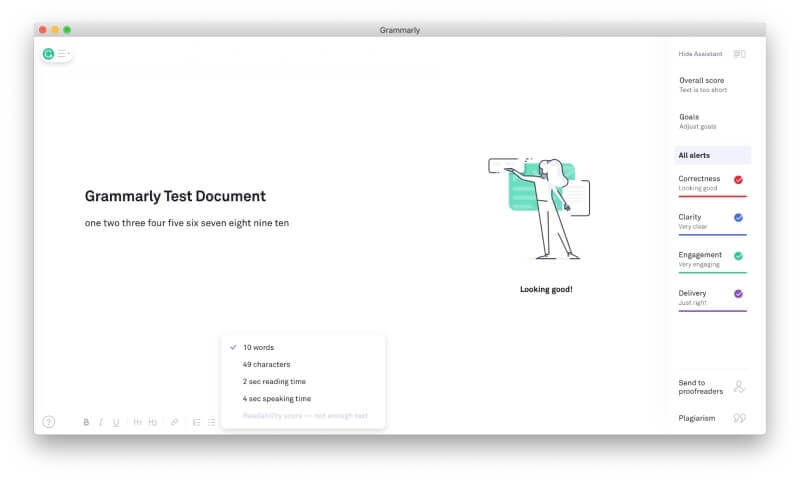
もし、あなたが ワード GrammarlyはWordのアドインとして動作し、追加の校正機能を提供します。 つまり、GrammarlyはWordの文法チェッカーと比べてどの程度優れているか、インストールする価値があるか、追加費用を支払う価値があるか、ということが重要なのです。
優勝した。 Wordの場合、どちらのアプリが優れているかは疑問の余地がありません。 この記事の続きでは、WordユーザーがGrammarlyをプラグインとしてインストールすることを検討するべきかどうかを探ります。
2.文脈に応じたスペルチェック:Grammarly(グラマリー
従来、スペルチェックは、すべての単語が辞書に載っていることを確認することで動作していました。 これは便利ですが、絶対ではありません。 会社名などの固有名詞は、辞書に載っていないものも多く、辞書の単語を使ったとしても、文脈によっては間違ったスペルになることがあります。
スペルミスの多いテスト原稿を両アプリでチェックしてもらいました。
- 「アーロー
- MacのローカライズがUS英語になっているのに、「Apologise」とUKのスペルになっている
- "Some one", "any one", "scene", これらはすべて文脈上スペルミスになります。
- "Gooogle"、有名な会社名のスペルミス
の無料版です。 文房具 は、すべてのエラーを識別し、その都度正しい単語を提案することに成功しました。
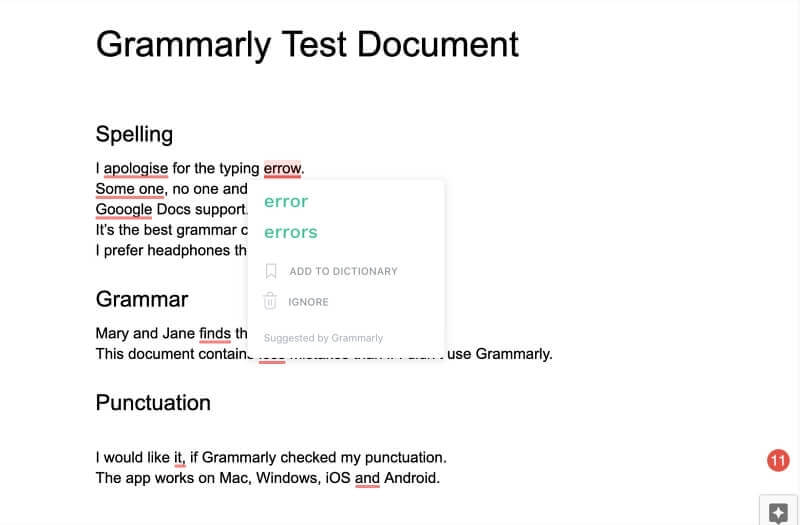
ワード Errow "はフラグが立ったが、最初の修正候補は "arrow "で、"Error "は2番目だった。"Some one"、"Gooogle"、"scene "も修正候補があり、成功した。
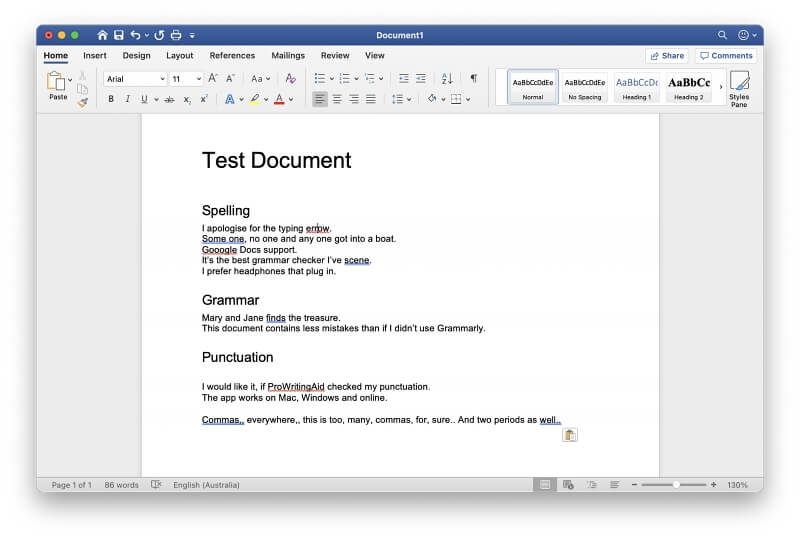
「Apologise」と「any one」はエラーとして認識されませんでした。 Wordは私のMacのローカライズ設定を感知せず、オーストラリア英語をチェックしていたのです。 言語をUS Englishに変更しても、エラーは検出されませんでした。 最後に、手動で「apologise」と「anyone」に直してみました。この綴りもエラーとして検出されませんでした。
があるオンライン版のWordを開きました。 マイクロソフトエディター をインストールし、再度確認したところ、今度はすべてのエラーが検出されました。
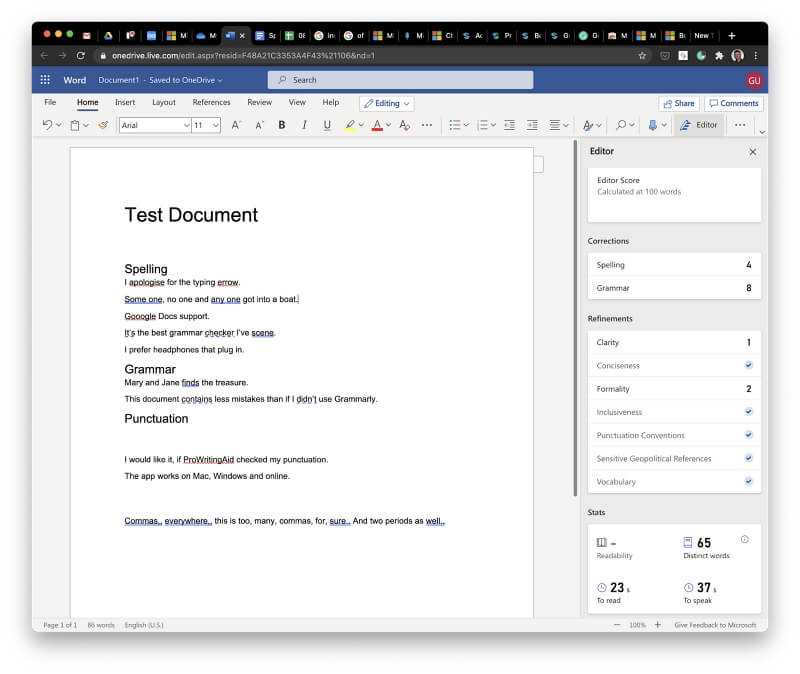
例えば、"apologise "と "errow "の正しい候補は、どちらも2番目に表示され、1番目の候補を選ぶと意味不明な文章になってしまうなど、Grammarlyの修正候補ほど正確ではありませんでした。
優勝した。 Grammarly:すべての誤りを特定し、修正することに成功しました。 Word:7つのうち4つを特定しましたが、最初の提案が必ずしも正しいとは限りません。 Editor:それぞれの誤りを特定しましたが、正しい修正が必ずしも最初にリストアップされるとは限りません。
3.文法や句読点の間違いを見分ける:Grammarly(グラマーリー
また、テスト原稿には、文法や句読点の間違いもたくさん含まれていました。
- "Mary and Jane finds the treasure" 動詞と主語の数の不一致
- "ミスを減らす"、それは "ミスを減らす "であるべきだ。
- "I would like it, if Grammarly checked." 不要かつ不正確なコンマを含む。
- "Mac, Windows, iOS and Android "では、"Oxford comma "が省略されています。これは、しばしばより良い文法と考えられていますが、議論の余地がある誤りです
今回も、無料版の 文房具 Wordでは、メアリーとジェーンに関する最も露骨な間違いを1つだけ発見しました。
デフォルトでは、WordはOxfordコンマをチェックしません。 そのオプションをチェックしても、この例のエラーは修正されませんでした。 最後に、"less mistakes "という間違った量詞が修正されませんでした。
私の経験では、Wordの文法チェッカーは、文書に誤りがないことを確認しようとすると、はるかに信頼性が低くなります。 それが重要であれば、Grammarlyアドインの使用を真剣に検討するべきです。特に、このように無料で修正してくれるのですから。
を使用して再度確認する。 マイクロソフトエディター はより正確で、1つを除くすべてのミスが特定されましたが、「ミスが少ない」はまだフラグが立っていませんでした。
優勝した。 Grammarlyは様々な文法エラーを検出しましたが、Wordはそのほとんどを見逃し、Editorは1つを除いてすべて検出しました。
4.ライティングスタイルの改善方法を提案する:Grammarly
私たちは、その成功を見てきました。 文房具 プレミアム版では、さらに、わかりやすさ、わかりやすさ、わかりやすさの観点から、あなたのライティングスタイルを向上させる方法を提案します。
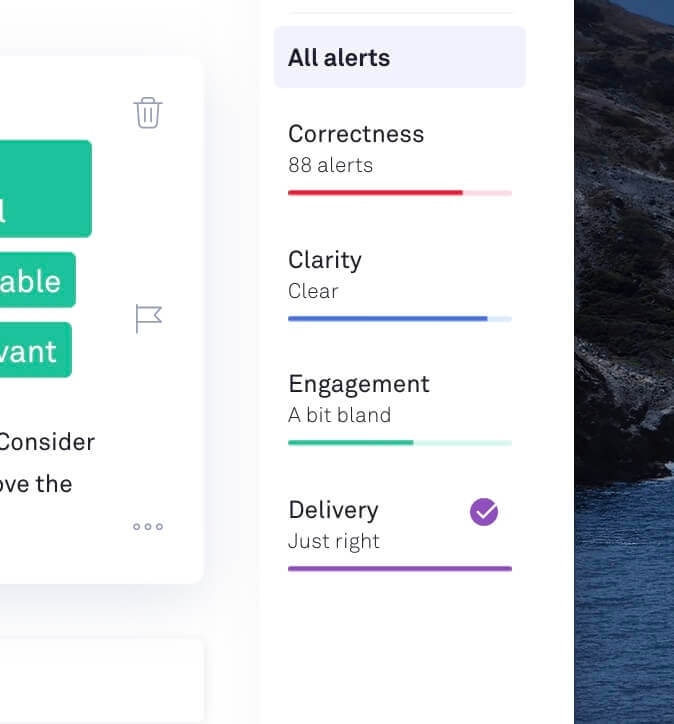
Grammarly Premiumは、私の古い記事の下書きをチェックし、どのようなフィードバックが得られるか、またどのように役立つかを確認するために使用しました。 以下は、そのフィードバックの一部です。
- 重要」という言葉を使いすぎたので、代わりに「不可欠」という言葉を使ってもいいかもしれません。
- 普通」という言葉を使いすぎたので、もしかしたら「標準」「レギュラー」「典型」などを代用できるかもしれません。
- 私は頻繁に「評価」という言葉を使いましたが、代わりに「スコア」や「グレード」を使うことができます。
- 例えば、"on daily basis "の代わりに "daily "を使うなど、より少ない単語で同じことを表現できる箇所がいくつかありました。
- 長くて複雑な文章をよりシンプルな2つの文章に分割するよう、Grammarlyに提案された箇所がいくつかありました。
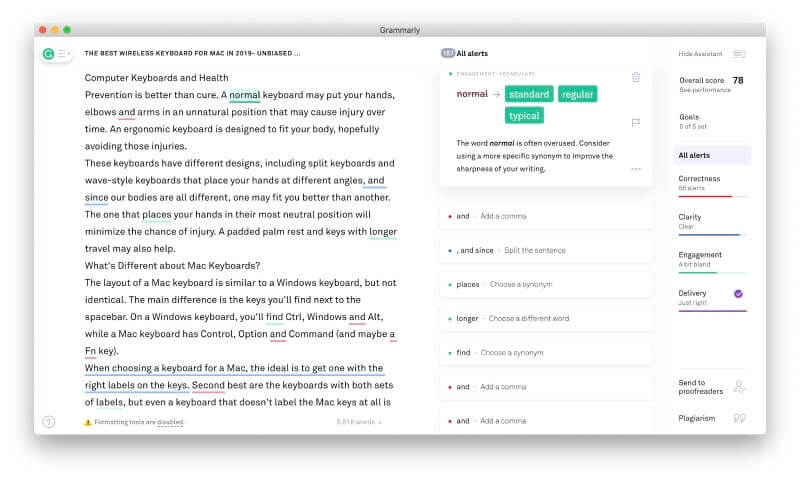
頻繁に使われる単語や複雑な文についての警告は特に役に立ちました。
マイクロソフトワード は、可読性チェックを行いませんが、可読性統計の表示や、"Grammar" だけでなく "Grammar & Refinements" を有効にするなど、いくつかの文法チェック設定がデフォルトで有効になっています。
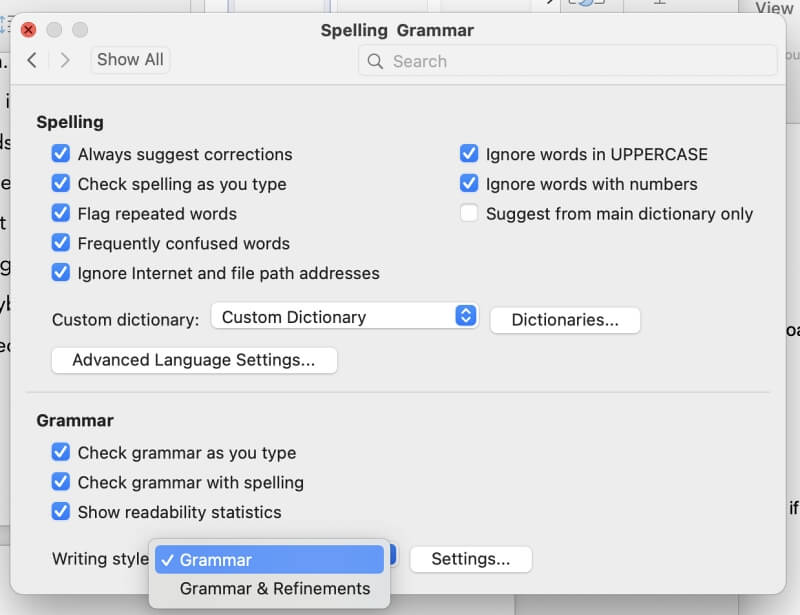
私は、Wordが私の文章について追加で教えてくれることに興味があったので、「文法の設定」で、これらの追加オプションを有効にしました。
- ダブルネゲーション
- ジャーゴン
- 受動態
- 役者不詳の受動態
- 分割不定詞の単語
- 収縮率
- インフォーマル言語
- スラング
- 性別に関係なく使える言葉
- 決まり文句
同じ原稿をWordの文法チェッカーでチェックしたところ、追加指摘はほとんどありませんでした。 最も役に立ったのは、"if necessary "の後のコンマが抜けていることを指摘してくれたことです。
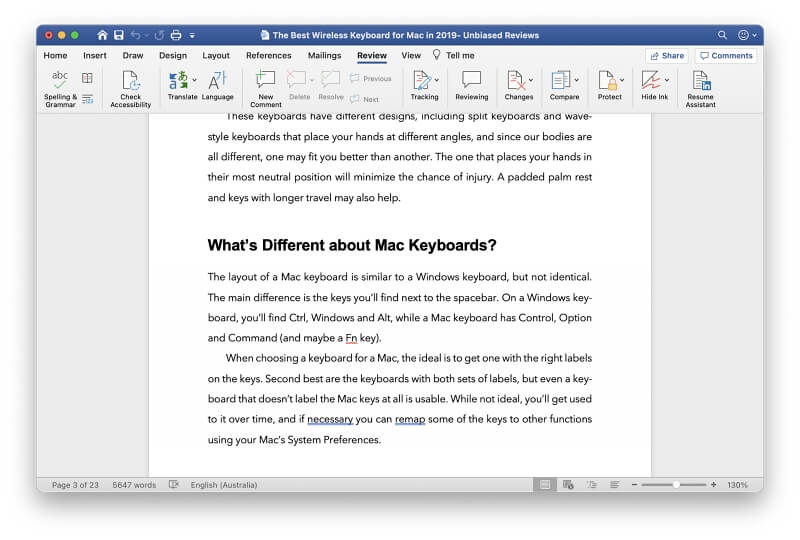
読みやすさの統計を手動で表示する方法は見つかりませんでしたが、スペルチェックの実行後に自動的に表示されます。

最後に、ネットでドキュメントを確認したところ マイクロソフトエディター 私の文章について、もっといろいろなことが書かれていた。
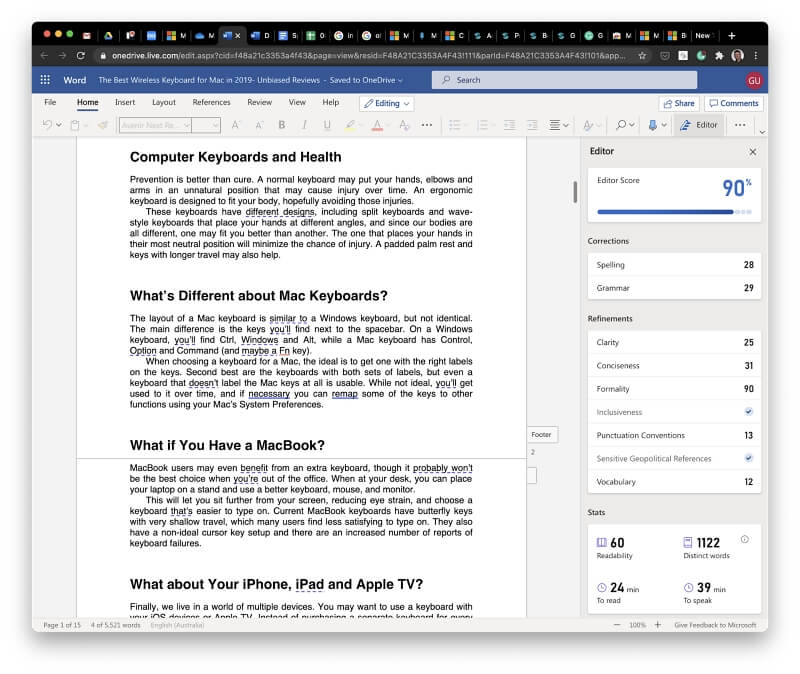
- 「異なるデザイン」はより具体的で、「様々なデザイン」、「特徴的なデザイン」、「ユニークなデザイン」などが適切でしょう。
- "Similar to "は "like "に置き換えることで、より簡潔にすることができます。
- オックスフォードカンマの欠落が指摘され、その他にもいくつかのカンマの欠落や不要なカンマが指摘されました。
- "Purchasing "は、"Buying "などのもっと簡単な言葉に置き換えることができるだろう。
- "Read through "はもっと簡潔な "read "にしてはどうかという意見があった。
- 触覚」「拘束」「綱渡り」など、一般的ではない言葉を挙げ、より一般的な言葉に置き換えることを提案しました。
エディターの読みやすさの提案はGrammarlyのものとは異なりますが、それでも有用です。 勝者を選ぶのはやや主観的ですが、ここではGrammarlyに軍配が上がります。
優勝した。 Grammarlyは、私の文章をより分かりやすく、より魅力的にするために役立つ提案をたくさんしてくれました。 Wordは、あなたのライティングスタイルを改善するとは言っていません。 すべての文法チェックオプションを有効にしても、提案はほとんどありませんでした。 Editorは、より競争力のある体験を提供してくれます。
5.盗作チェック:Grammarly(グラマーリー
Grammarly Premiumは、何十億ものウェブページやProQuestの学術データベースとテキストを比較し、剽窃を警告します。 一致した場合は警告を発します。 この機能を評価するために、2種類の文書をチェックしました。 1つは引用が少し含まれており、もう一方は含まれていませんでした。
2つ目の文書は、盗用がないことが確認されました。 1つ目の文書は、ウェブ上で見つけた記事とほぼ同じであることが報告され、そこで私の記事がSoftwareHowに掲載されました。

記事中の7つの引用文の出所も正しく特定されていた。
しかし、Grammarlyのチェッカーは完全ではありません。 ある実験で、他のウェブサイトからあからさまにコピーした文章を満載した記事をチェックしたところ、Grammarlyは100%オリジナルであると判定しました。
マイクロソフトワード この機能は、Bing検索を利用して、同一または類似の内容のオンライン文書をチェックし、オンラインソースからの剽窃を特定することができるようになるはずです。
この機能は、Office Insider Programに参加しても、現在使用しているMac版やオンライン版のWordではまだ利用できません。 残念ながら、この機能を試すことはできませんでした。
優勝した。 近い将来、Microsoft WordはEditorを使用して同様の機能を提供する予定ですが、Bing Searchを使用したオンラインソースのチェックのみとなる予定です。
6.使いやすさ:タイ
どちらのアプリも使い勝手がいい。 文房具 は、色付きの下線でエラーの可能性を示し、フラグが立った単語にカーソルを合わせると、エラーの簡単な説明と提案が表示されます。 ワンクリックで修正することができます。

マイクロソフトのインターフェースも同様ですが、単語の上にカーソルを置くのではなく、右クリックをする必要があるのが特徴です。
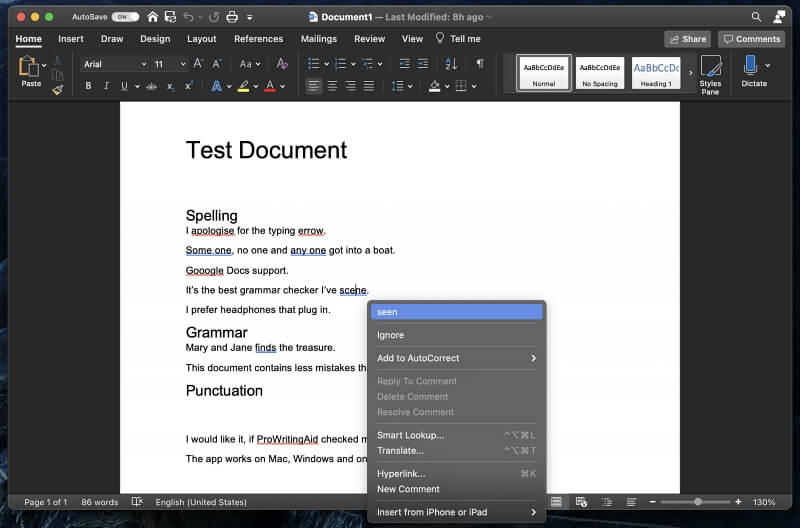
優勝した。 タイ:どちらのアプリも、潜在的なエラーを発見し、修正するのが簡単です。
7.価格と価値:タイ
すでにWordをお使いであれば、スペルや文法を無料でチェックする方法がたくさんあります。 最も簡単な方法はWordの内蔵機能を使うことですが、プラグインを使えばより良い結果が得られます。 GrammarlyやMicrosoft Editorは、より幅広いエラーを無料で識別してくれます。
Grammarly Premium(グラマーリープレミアム さらに、文章の読みやすさ、わかりやすさ、読みやすさを向上させるための提案や、著作権侵害の可能性を警告してくれます。 私の経験では、Grammarlyは毎月少なくとも40%の割引を提供しており、84ドル以下になる可能性があります。
Microsoft Premium Editor 例えば、Editorはオンラインソースの剽窃をチェックするだけですが、Grammarlyは学術データベースもチェックします。 月額10ドルで、Grammarlyの通常価格より少し安いです。 将来的には、これらの機能はWordに追加費用なしで含まれると私は理解しています。
優勝した。 現在、両サービスのプレミアムプランの価格に大きな差はありません。 将来、Microsoft Editorのプレミアム機能がWordに追加料金なしで含まれるようになるかもしれません。 その時は、Microsoftの方がGrammarlyよりお得になるかもしれませんね。
最終評決
誤字脱字のあるメールを送信すると、あなたの評判を落とすことになります。 友達に送るときでさえ、恥ずかしい思いをします。 間違いをチェックするときは、できるだけ多くの問題を特定し、必要な修正を手助けしてくれる、信頼できるツールが必要なのです。
マイクロソフトワード GrammarlyとMicrosoft Editorの方がはるかに優れています。 Grammarlyは一貫してほぼすべての誤りを特定し、正しい修正を提案します。 Microsoftのツールはそれほど一貫していませんでした。
どちらのサービスも、価格競争力のあるプレミアムサービスを提供しています。 どちらも、あなたの文章の質を向上させ、著作権違反の可能性を特定することを約束します。 これらの機能があなたにとって重要であれば、どちらのサービスも支払う価値があります。 繰り返しますが、私は次のように感じています。 文房具 は、この2つの間で優位に立っています。
しかし、近い将来、この価値観は変わるでしょう。 Microsoft Editorの機能はWordに統合され、お使いのバージョンですでに利用できるかもしれません。 その時点で、優れた校正機能が(おそらく)無料で手に入ります。 その時点で、Grammarlyの優れた一貫性とより厳しいチェックが購読料に見合うものかどうか、ご自身で評価する必要があるでしょう。

